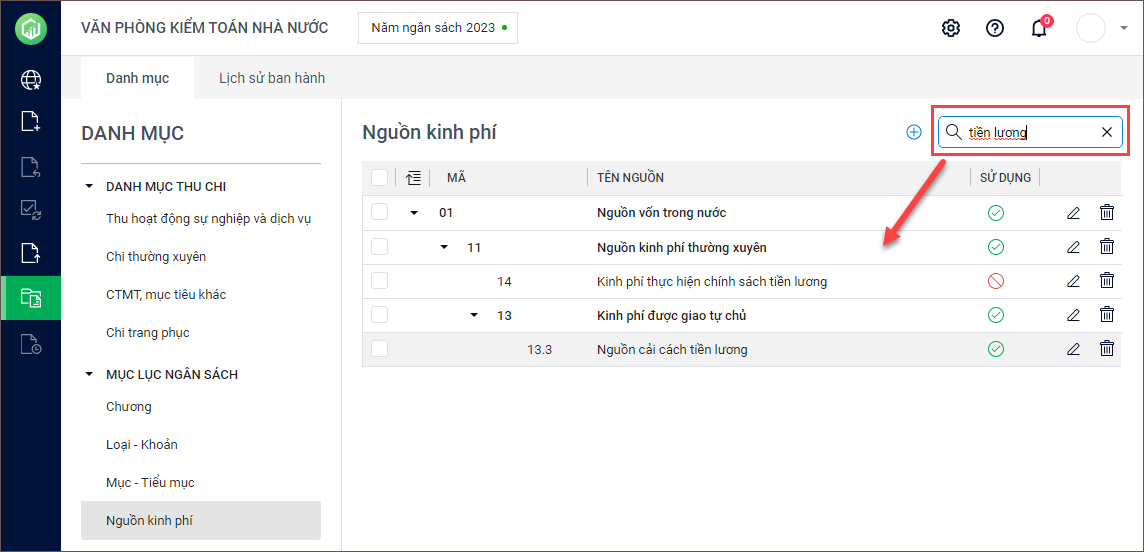Phần mềm đã lấy lên danh mục Mục lục ngân sách cấp trên ban hành theo quy định của TT 324/2016/TT-BTC, đơn vị có thể thiết lập Nguồn kinh phí ban hành cho cấp dưới lập dự toán.
1. Vào menu Danh mục.
2. Chọn danh mục Nguồn kinh phí.
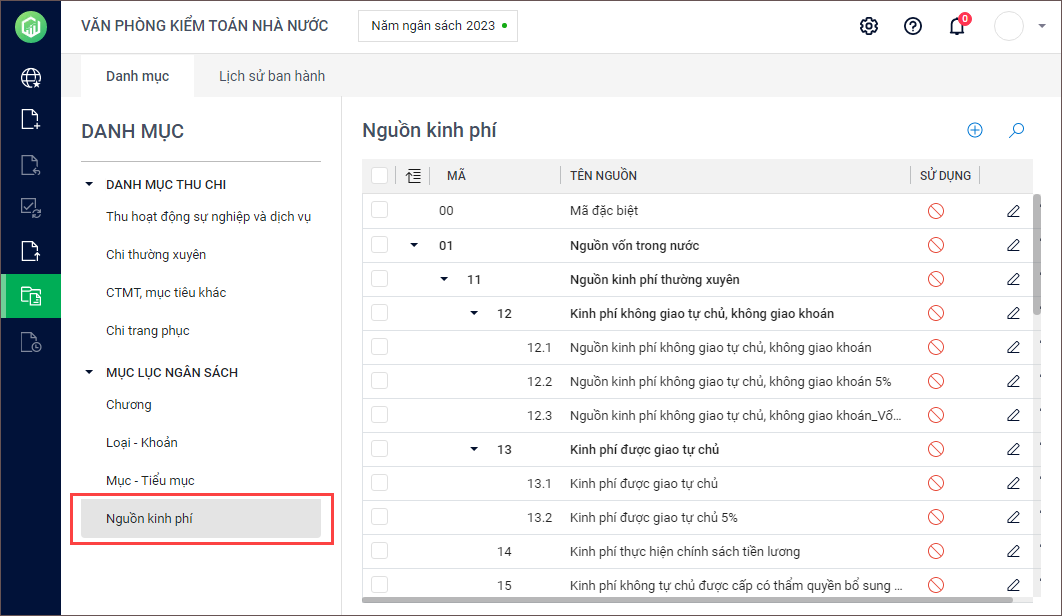
Thêm mới nguồn kinh phí
1. Nhấn vào biểu tượng Thêm mới.
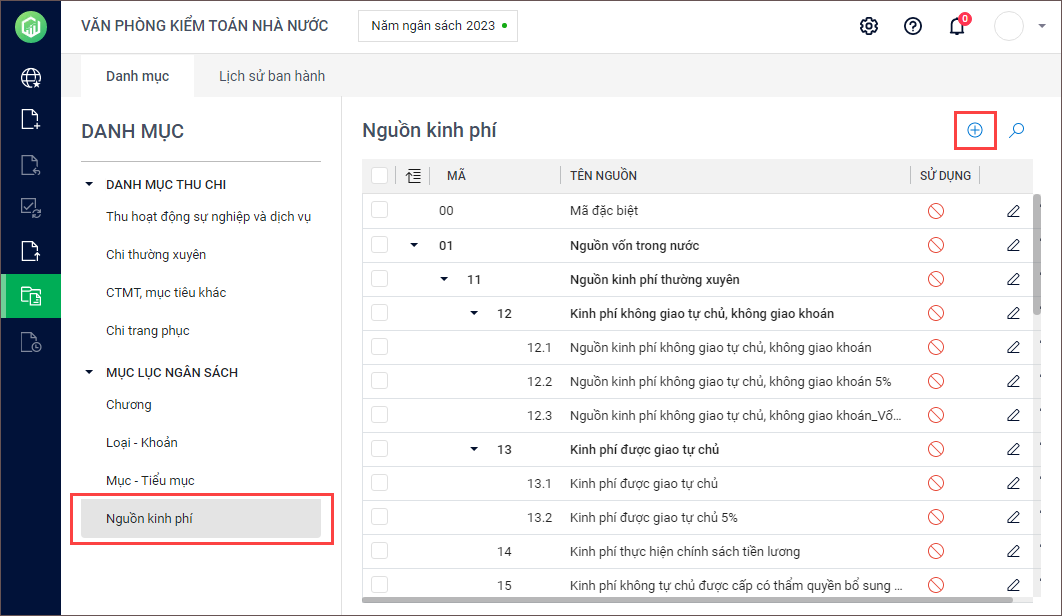
2. Khai báo Mã nguồn, Tên nguồn, Thuộc nguồn, Mã số cấp NS.
3. Nhấn Lưu.
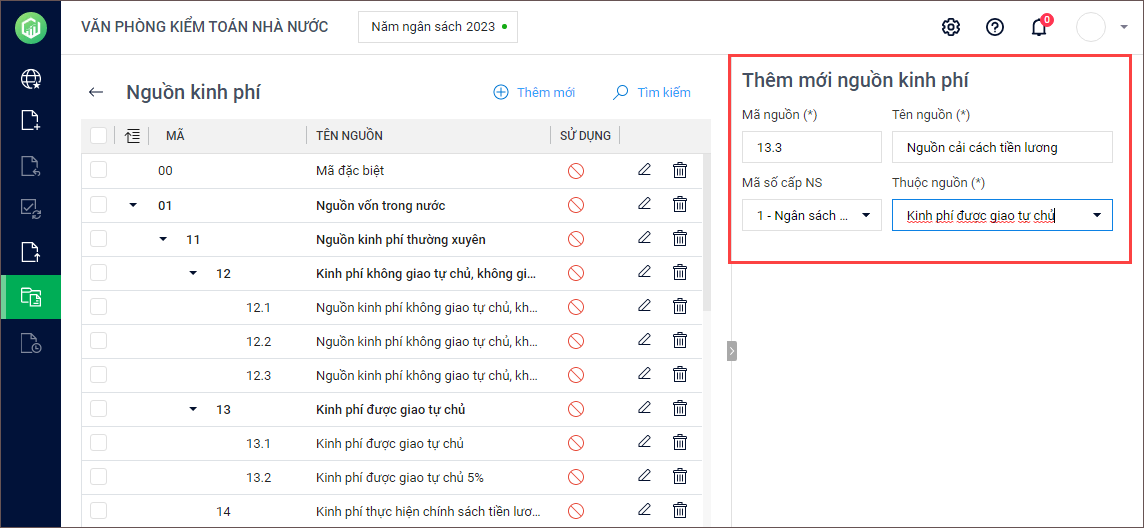
Xóa nguồn kinh phí
– Xóa từng nguồn kinh phí
Đơn vị chỉ xóa được danh mục Nguồn kinh phí chưa ban hành cho cấp dưới sử dụng. Các danh mục đã ban hành cho cấp dưới rồi thì không xóa được nữa.
1. Chọn Nguồn cần xóa, nhấn vào biểu tượng Xóa.
2. Nhấn Đồng ý.
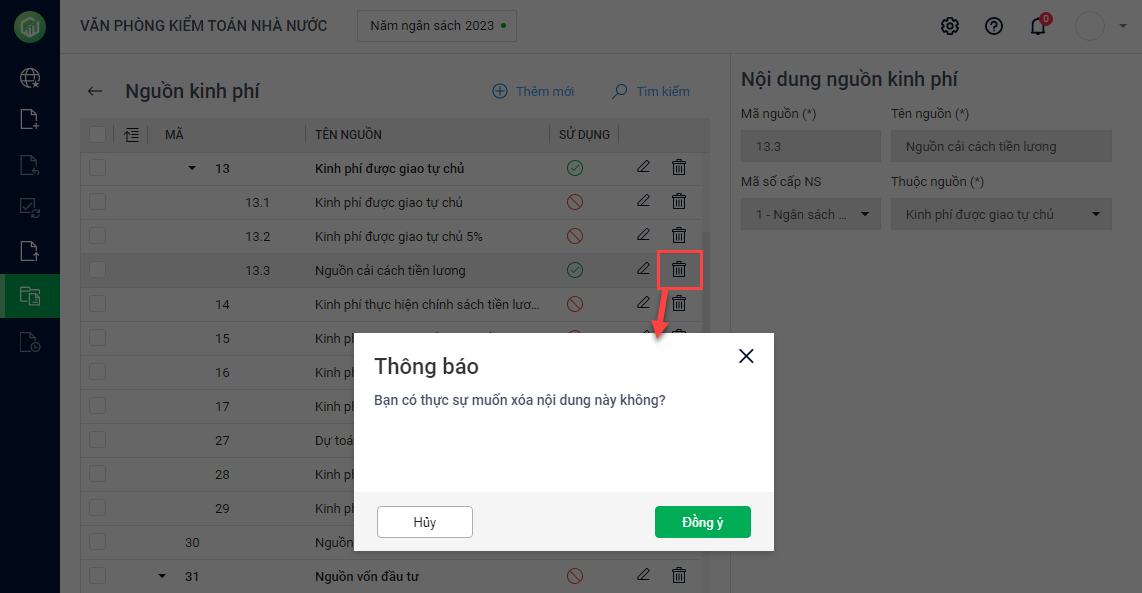
3. Nếu xóa danh mục đã được ban hành cho cấp dưới, chương trình sẽ hiển thị cảnh báo như sau:
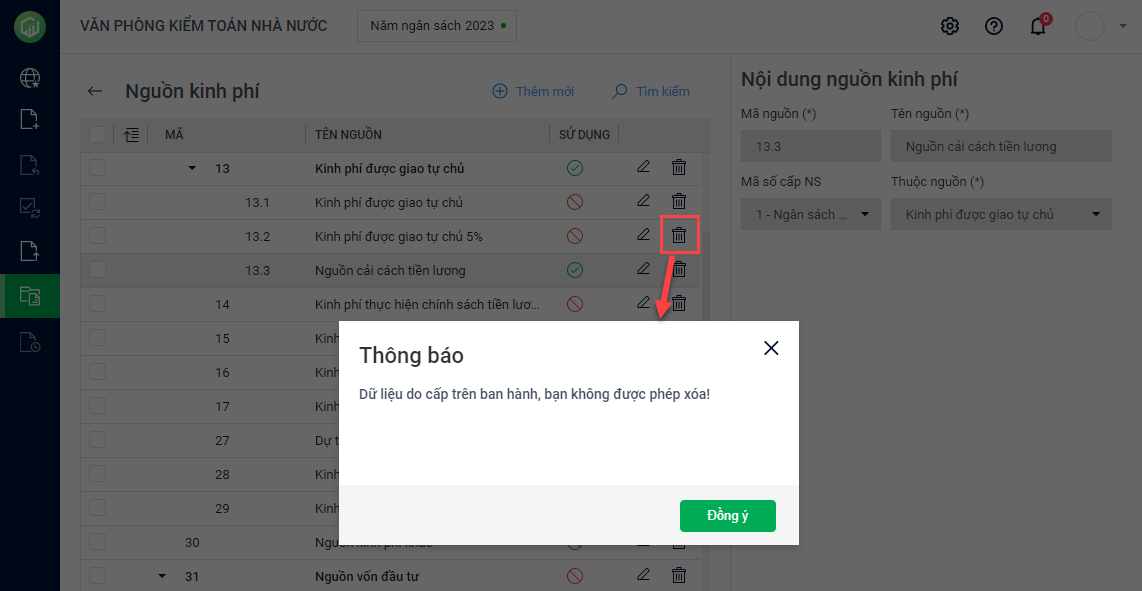
– Xóa nhiều nguồn kinh phí cùng lúc
Giúp đơn vị xóa được nhiều Nguồn kinh phí cùng lúc để tiết kiệm thời gian, công sức.
1. Tại màn hình Danh mục\Nguồn kinh phí, chọn 1 hoặc nhiều Nguồn kinh phí cần xóa.
2. Nhấn vào Xóa.
3. Nếu là Nguồn kinh phí tự thêm mới và chưa phát sinh dữ liệu thì nhấn Đồng ý trên thông báo để xóa Nguồn kinh phí đó.
Các Nguồn kinh phí được cấp trên ban hành thì không xóa được.
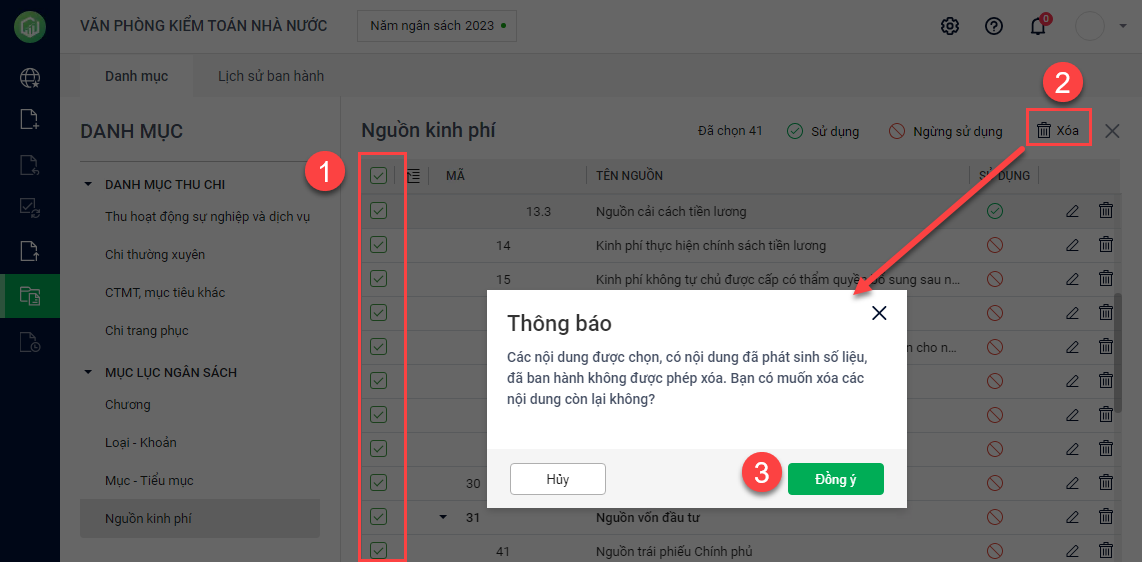
Sửa Nguồn kinh phí
Đơn vị sửa danh mục Nguồn kinh phí để ban hành cho cấp dưới sử dụng danh mục.
1. Chọn Nguồn kinh phí cần sửa.
2. Nhấn vào biểu tượng Sửa.
3. Sửa lại các thông tin danh mục.
4. Tích chọn Sử dụng/Ngừng sử dụng Nguồn kinh phí này.
5. Nhấn Lưu.
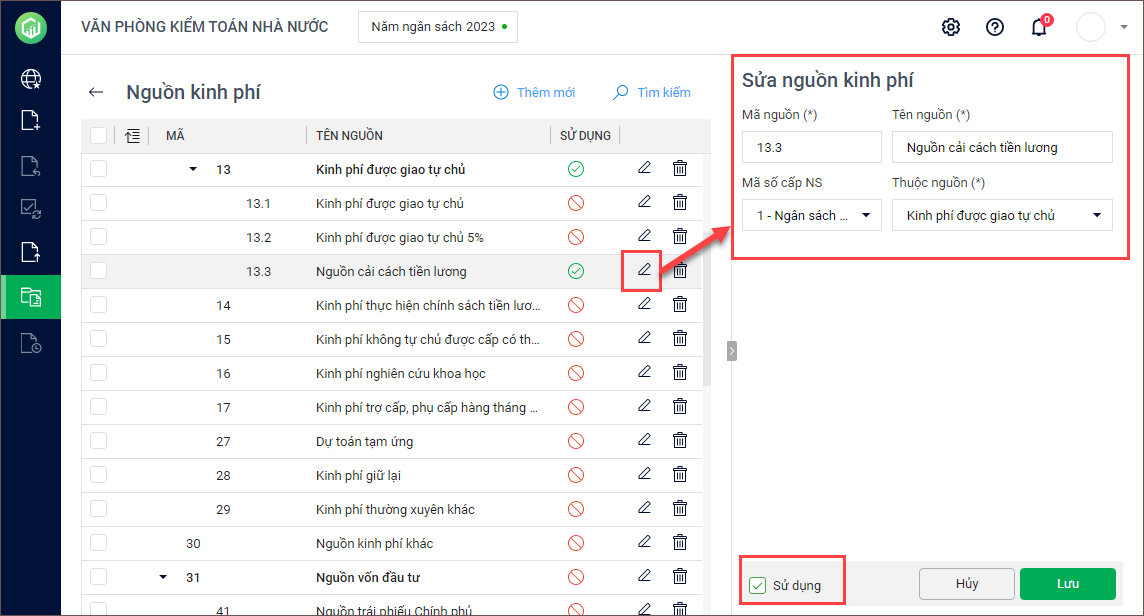
Tích chọn Sử dụng/Ngừng sử dụng cho nhiều Nguồn kinh phí
Đơn vị có thể tích chọn sử dụng/ngừng sử dụng nhiều Nguồn kinh phí cùng lúc để tiết kiệm thời gian bằng cách:
1. Ngoài màn hình Danh mục\Nguồn kinh phí, tích chọn nhiều nội dung chi cần sử dụng hoặc ngừng sử dụng cùng lúc.
2. Nhấn Sử dụng để sử dụng các Nguồn kinh phí này.
Còn nếu nhấn Ngừng sử dụng để không sử dụng các Nguồn kinh phí này nữa.

Tìm kiếm nhanh nguồn kinh phí
1. Nhập nội dung tìm kiếm.
2. Chương trình sẽ hiển thị kết quả tìm kiếm.
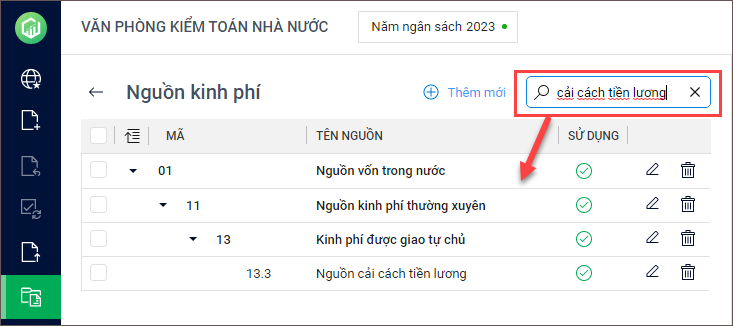
Ngoài ra, có thể tìm kiếm ngoài màn hình Danh mục bằng cách tương tự: